Kako omogočiti funkcijo iger v programu Hike Messenger: - Ste že kdaj pomislili, da bi dali priložnost kakšni drug aplikaciji za klepet kot Whatsapp Messenger? Če še niste, je čas za spremembo. Če imate, in to ne vključuje Hike Messenger, zagotovo bi radi preizkusili novo aplikacijo za klepet, kajne? Torej kako Hike Messenger se razlikuje od vseh tistih aplikacij za klepet, ki so na voljo na trgu? No, Hike Messenger ima nalepke!! Oh daj no, tako zelo sem dolgčas z vsemi tradicionalnimi smeški. Hike Messenger ima vse skupaj nalepke in veliko več smeškov, ki jih še niste videli. Hike Messenger ima osebnega asistenta z imenom Nataša zate. Lahko pošiljate in prejemate datoteke, telefonirate, klepetate s prijatelji itd. Torej na kratko ima vse lastnosti, ki jih Whatsapp Messenger ponudbe in še veliko več. Veste, kaj je največji med njimi? Igre!! Ja, Hike Messenger vsebuje veliko iger, ki jih lahko igrate tudi, ko niste povezani. Potopite se v članek, če želite izvedeti, kako lahko omogočite Igre funkcija v vašem Hike Messenger. Mimogrede, lahko dobite Hike MessengerOd tod!!.
KORAK 1
- Kosilo Hike Messenger v telefonu. Kliknite ikono s tremi pikami v zgornjem levem kotu zaslona. Med možnostmi, ki se razširijo, kliknite na Nagrade / dodatki možnost.
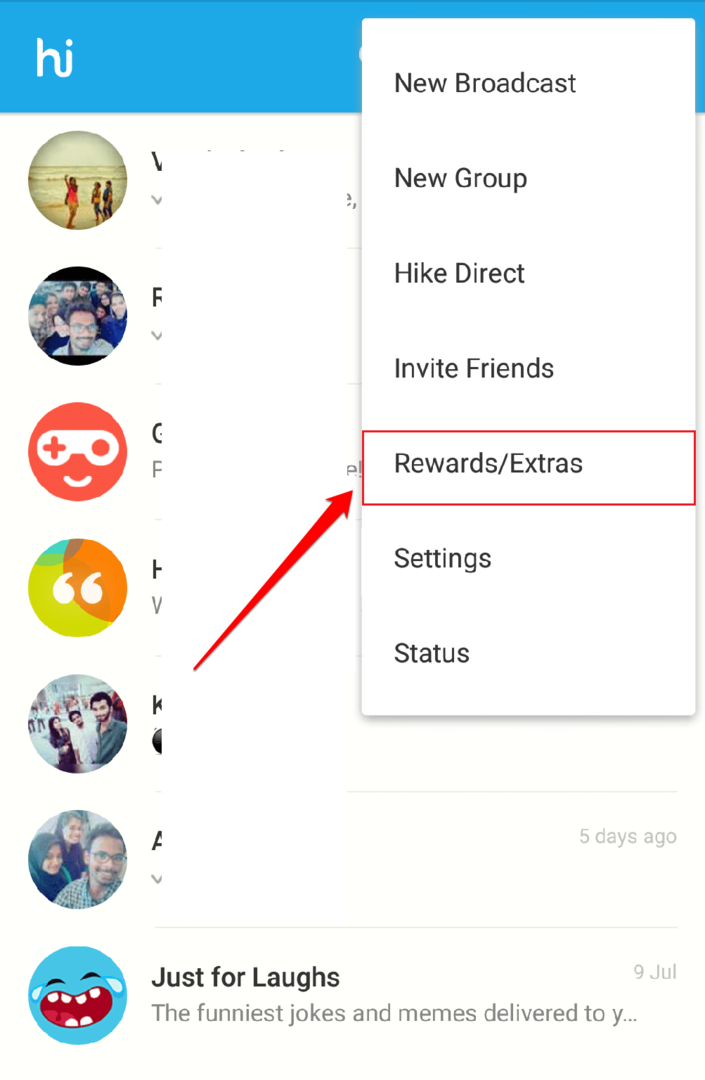
2. KORAK
- Kot naslednji kliknite Igre na pohodu možnost.
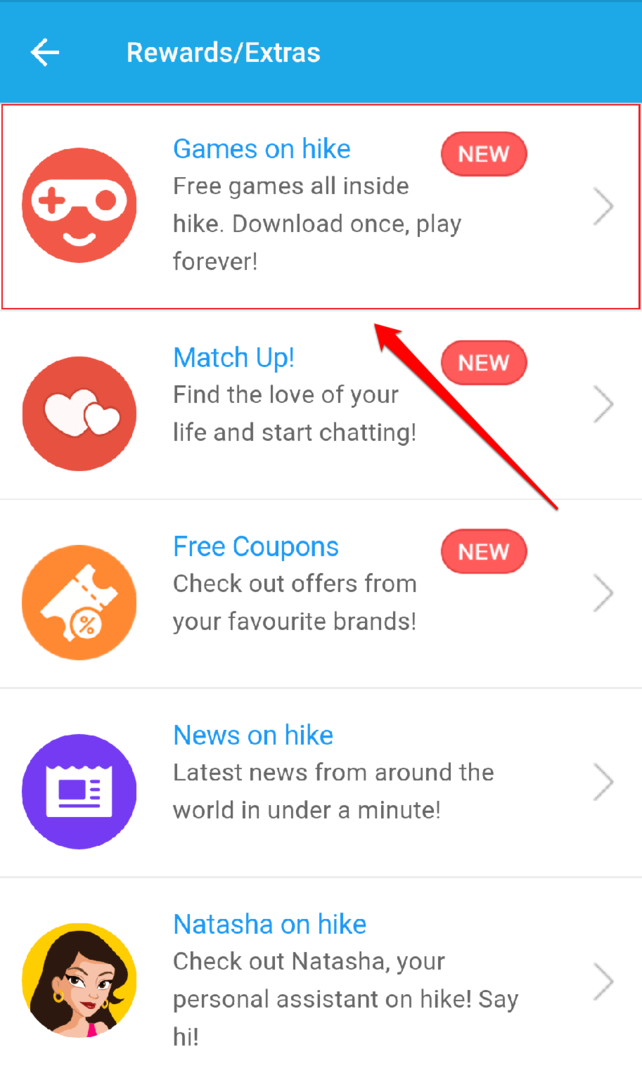
3. KORAK
- Videli boste zeleni gumb z napisom Pridobite ga zdaj!. Kliknite naprej.
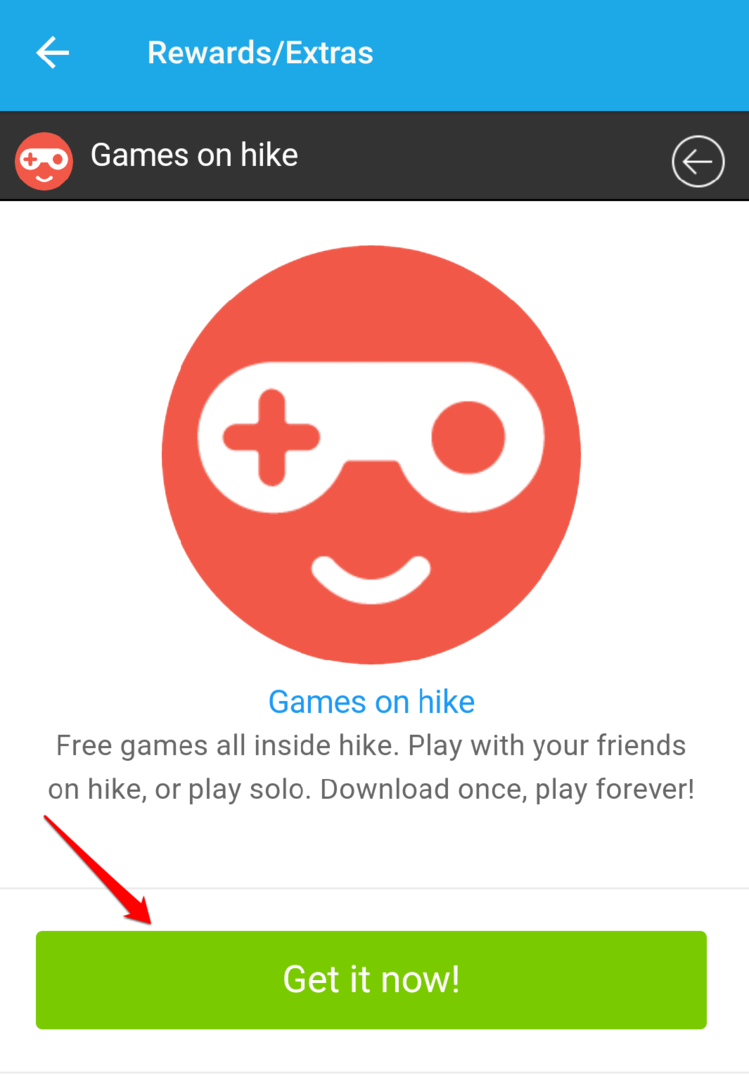
4. KORAK
- Zdaj boste videli sporočilo, da je funkcija Igre omogočena za vas. Preprosto pritisnite nazaj, dokler ne pridete do začetnega zaslona aplikacije.
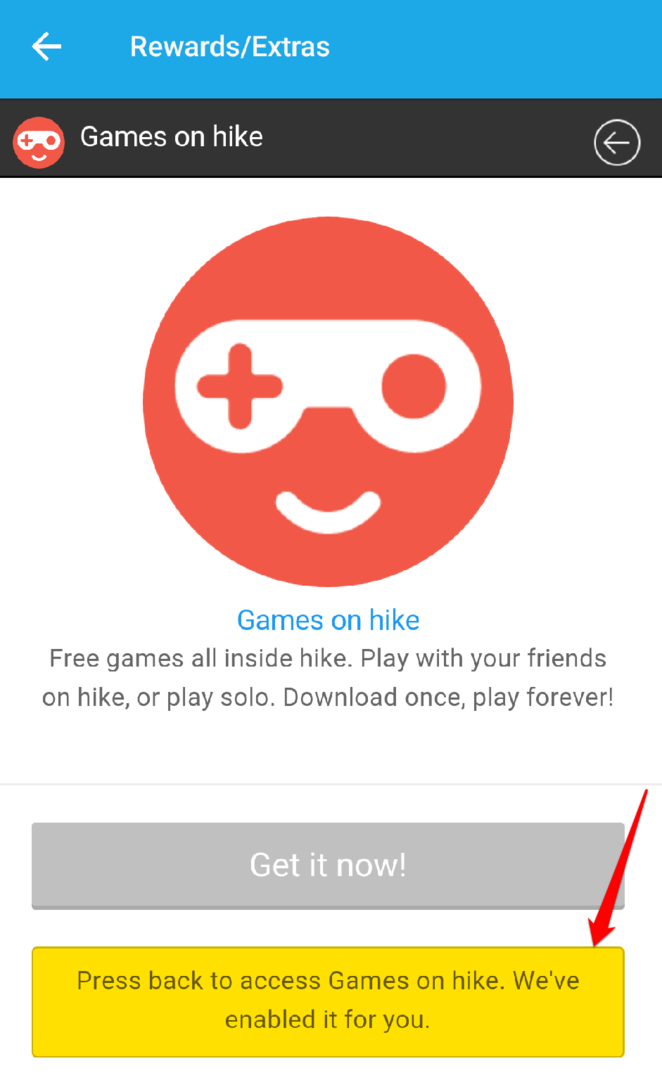
5. KORAK
- Tam vas bo čakalo sporočilo Igre (Beta). Odprite sporočilo.
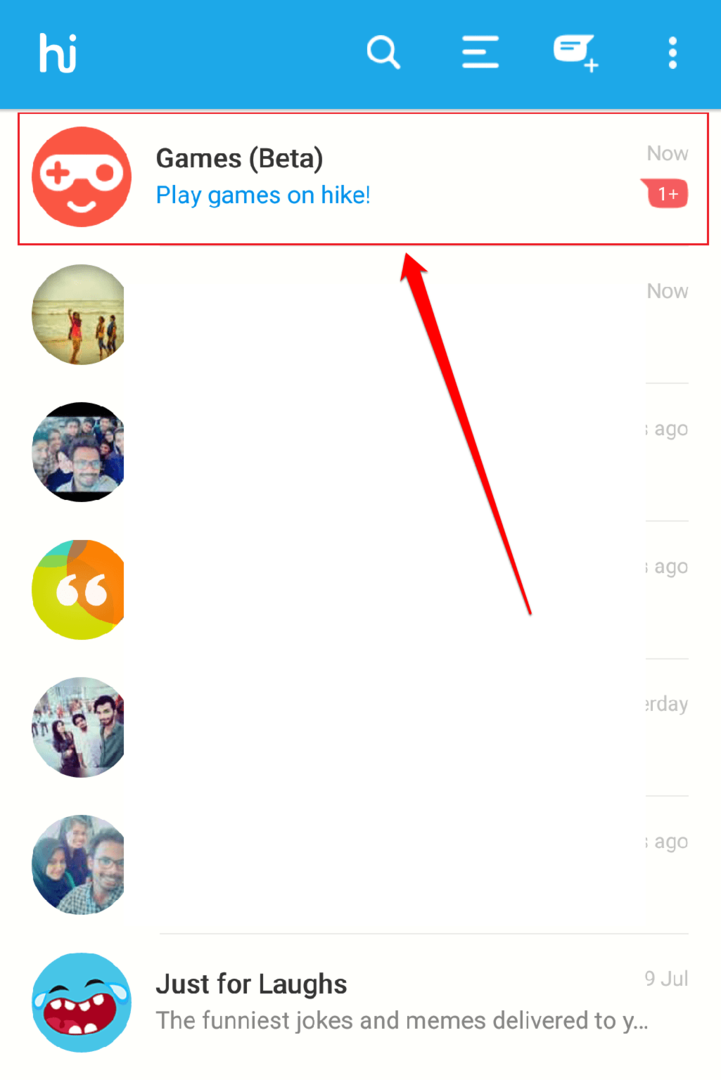
6. KORAK
- Tukaj si lahko ogledate seznam vseh iger, ki so na voljo v Pohod. Na voljo bo možnost prenosa iger. Dodaten bonus je, da lahko igre igrate tudi, ko niste povezani. Uživajte!
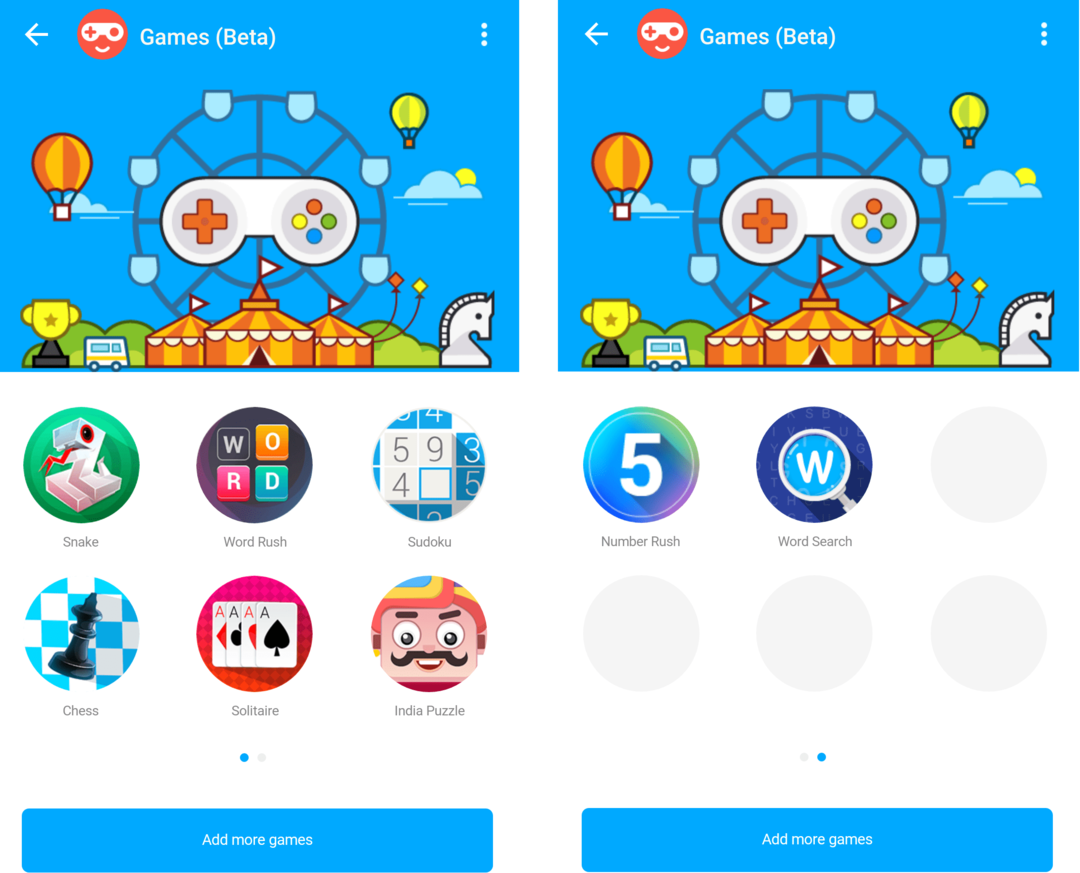
Začni igrati Pohod igre danes. Lahko celo postavite rezultat in izzovete svoje prijatelje, da ga premagajo. Upam, da ste prebrali članek. Spremljajte nas za več trikov, nasvetov in vdorov.


![Kako zapustiti varni način v sistemu Windows 11 [3 metode]](/f/7113af973b6a761520ca7849c6814adc.png?width=300&height=460)